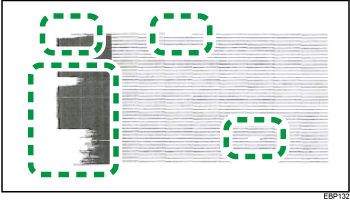メンテナンス印刷
長期間使用しなかったあとに使用するときやインクカートリッジを交換したときは、メンテナンス印刷を実行する必要があります。
印刷のかすれや欠け、ノズル抜けなどが発生したときは、メンテナンス印刷を実施してください。複数回実施しても解消されないときは、メンテナンス拭き取りを行ってください。メンテナンス印刷、メンテナンス拭き取りはインクを消費します。
横書き印刷を主に使用するときのメンテナンス
![]() 本体の電源をオンにします。
本体の電源をオンにします。
本体にインクヘッドカバーを取り付けた状態で、インクヘッドカバー底のスライダー/ローラー切り替えレバーが、下図のようにローラーモードの位置になっているか確認します。
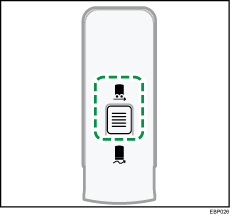
![]() 印刷ボタンを5秒以上長押しします。
印刷ボタンを5秒以上長押しします。
ブザー音が鳴り、印刷ボタンが青く点灯します。
![]()
[機器設定]の[サウンド設定]をオフにしているときは、ブザー音は鳴りません。
![]() 本体をインクヘッドカバーから取り外します。
本体をインクヘッドカバーから取り外します。
![]() 印刷ボタンを押し、本体を右方向に10cm以上移動させます。
印刷ボタンを押し、本体を右方向に10cm以上移動させます。
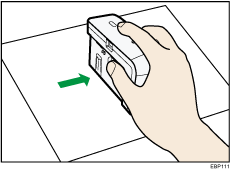
下記のようなノズルチェックパターンが印刷されます。
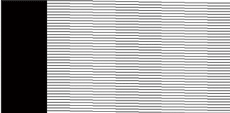
![]() 本体をインクヘッドカバーに差し込みます。
本体をインクヘッドカバーに差し込みます。
![]() ノズルチェックパターン箇所を見て、抜けがないかを確認します。
ノズルチェックパターン箇所を見て、抜けがないかを確認します。
縦書き印刷を主に使用するときのメンテナンス
![]() 本体の電源をオンにします。
本体の電源をオンにします。
![]() 本体にインクヘッドカバーを取り付けた状態で、インクヘッドカバー底のスライダー/ローラー切り替えレバーが、下図のようにローラーモードの位置になっているか確認します。
本体にインクヘッドカバーを取り付けた状態で、インクヘッドカバー底のスライダー/ローラー切り替えレバーが、下図のようにローラーモードの位置になっているか確認します。
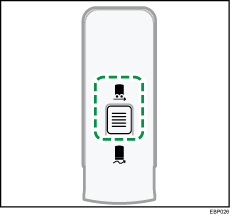
![]() 印刷ボタンを5秒以上長押しします。
印刷ボタンを5秒以上長押しします。
ブザー音が鳴り、印刷ボタンが青く点灯します。
![]()
[機器設定]の[サウンド設定]をオフにしているときは、ブザー音は鳴りません。
![]() 本体をインクヘッドカバーから取り外します。
本体をインクヘッドカバーから取り外します。
![]() 印刷ボタンを押し、本体を下方向に10cm以上移動させます。
印刷ボタンを押し、本体を下方向に10cm以上移動させます。

下記のようなノズルチェックパターンが印刷されます。
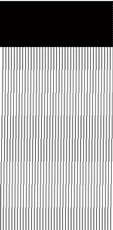
![]() 本体をインクヘッドカバーに差し込みます。
本体をインクヘッドカバーに差し込みます。
![]() ノズルチェックパターン箇所を見て、抜けがないかを確認します。
ノズルチェックパターン箇所を見て、抜けがないかを確認します。
![]()
印刷のかすれや欠け、ノズル抜けなどが発生したときは下記のようなノズルチェックパターンになります。複数回メンテナンス印刷を実施しても解消されないときは、メンテナンス拭き取りの手順に従ってメンテナンス拭き取りを行ってください。
ノズル抜けのサンプル